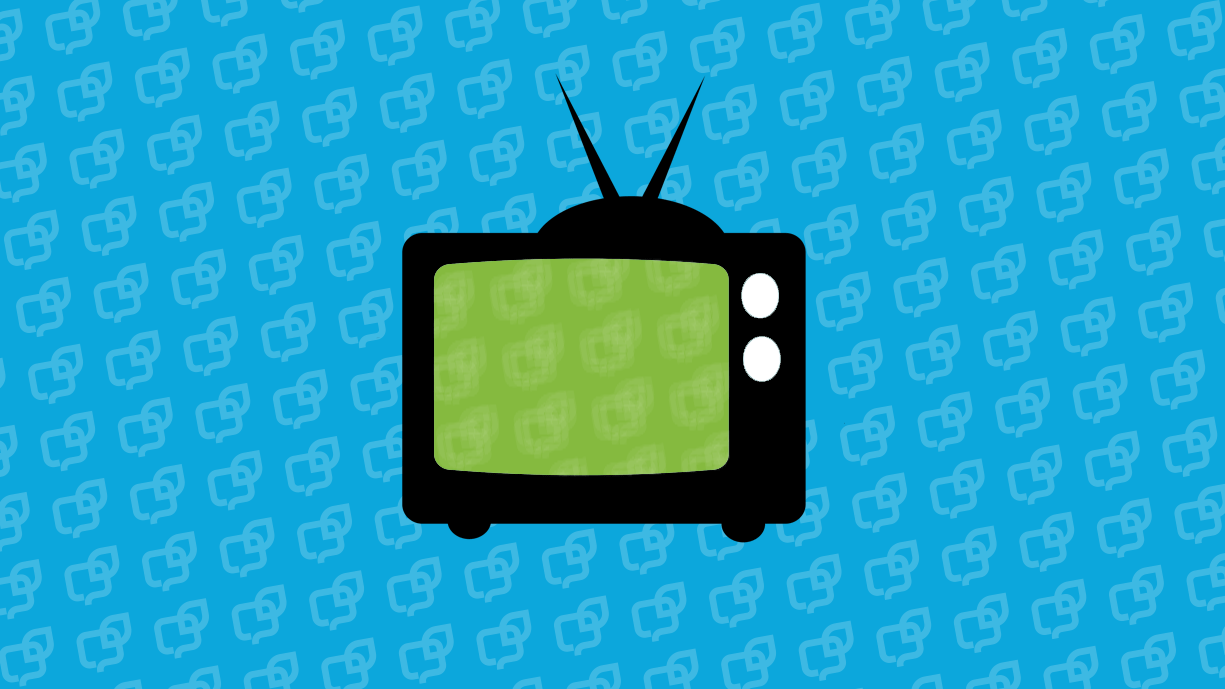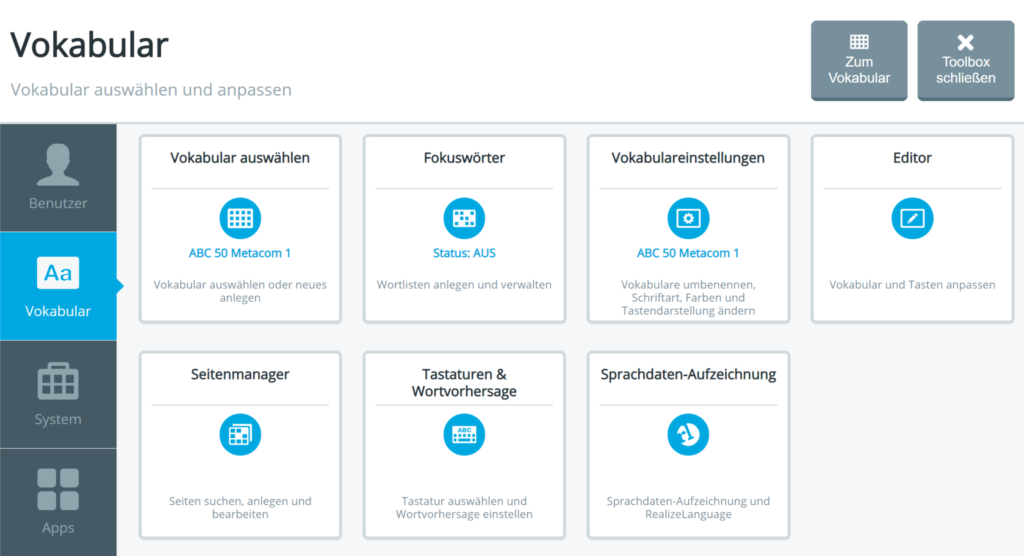
In der Video-Anleitung für den Accent mit Empower erklären wir Ihnen die wichtigsten Einstellungen und Veränderungen.
Die Videos dienen als Ergänzung zu unseren Einweisungen und unseren Bedienungsanleitungen aus dem Lieferumfang. Klicken Sie einfach auf das + neben der jeweiligen Frage unten, um zur Video-Anleitung zu gelangen.
Taste bearbeiten mit dem Editor
Fotos oder Symbole auf Tasten speichern
In diesem Video erklären wir, wie man Fotos auf Tasten speichert. Statt Fotos kann man natürlich auch Symbole aus den gängigen Symbolsammlungen verwenden.
Dafür geht man auf Menü – Editor und wählt dann Bearbeiten, um die gewünschte Taste zu verändern. Über Symbol kann man denn entweder ein neues Symbol suchen oder man geht auf den Reiter Kamera und nimmt mit Foto machen ein Foto auf. Mit Fertig kann man das Symbol/Foto dann auf der Taste speichern.
VIDEO FOLGT
Wort zum Aussprachelexikon hinzufügen
Es kommt vor, dass die synthetische Stimme ein bestimmtes Wort nicht korrekt ausspricht. Finden Sie eine lautgetreue Schreibweise, die das Wort korrekt wiedergibt und fügen Sie das Wort damit im Aussprachelexikon hinzu.
- Ein Wort zum Aussprache-Lexikon hinzufügen:
- Öffnen Sie die Toolbox.
- Wählen Sie STIMME -> AUSSPRACHE-LEXIKON
- Geben Sie das richtige Wort bei WORT ein und bestätigen mit Fertig.
- Geben Sie eine lautgetreue Schreibweise für das Wort bei AUSSPRACHE ein.
- Tippen Sie auf das Play-Symbol, um sich die Aussprache anzuhören.
- Haben Sie eine gute Aussprache gefunden, speichern Sie die Eingabe mit „Hinzufügen“. Der Talker teilt Ihnen mit, falls ein Wort bereits im Aussprache-Lexikon enthalten ist. Sie sehen dann automatisch die lautgetreue Schreibweise und können diese editieren.
Das Wort wird im Aussprachelexikon gespeichert und zukünftig korrekt gesprochen.
Vokabular exportieren – Backup des Vokabulars
Nachdem persönliche Daten in den Talker eingegeben wurden, ist es sinnvoll diese Arbeit zu speichern, um sie vor versehentlichem Verlust zu schützen. PRD erklärt, wie diese Sicherung durchgeführt wird und wie sie auf verschiedenen Medien (z.B. Emulationen) übertragen werden kann.
Geräteinhalt in Datei sichern:
Um ein Vokabular als Datei auf einen USB-Stick zu speichern, gehen Sie wie folgt vor: Menü – Toolbox – System – Import & Export – Vokabular exportieren und wählen dann den gewünschten Speicherort und vergeben einen Namen für die Datei.
Über Import können Sie diese Datei wieder in Empower laden.
Zugriff auf Einstellungen verhindern – Empower Toolbox sperren mit Passwort oder USB-Stick
Sie können die Einstellungen (Toolbox) entweder per Passwort sperren oder mit einem Schlüssel (USB). Eine mittels Passwort gesperrte Toolbox kann mit dem zugehörigen Passwort oder dem USB-Stick entsperrt werden. Zum Entsperren einer mittels USB gesperrten Toolbox müssen Sie lediglich Sie einen USB-Stick, auf dem sich der Schlüssel befindet, an den Accent anschließen.
Für das Sperren der Einstellungen in Empower gehen Sie bitte auf Menü – Toolbox – Benutzer – Toolbox-Sperre – Toolboxsperre.
Hier können Sie nun auswählen, ob die Einstellungen über ein Passwort oder über einen USB-Stick gesperrt werden sollen.
Für das Sperren mit einem USB-Stick gehen Sie auf USB und stecken im Anschluss den USB-Stick in den Talker. Auf dem Stick wird eine Datei erzeugt, die die Sperre der Einstellungen aufhebt. Bei eingestecktem USB-Stick können Sie dann Änderungen an den Einstellungen vornehmen.
Für das Sperren mit einem Passwort gehen Sie auf Passwort – Anlegen und vergeben ein Passwort. Wenn Sie nun Änderungen im Vokabular vornehmen möchten, müssen Sie zunächst das Passwort eingeben.
Wortsuche nutzen
Die WORTSUCHE zeigt Ihnen den Symbolpfad zum gesuchten Wort. Im Alltag kann das manchmal ganz schön praktisch sein.
Mit dem Browser unkompliziert ins Internet gehen
Empower bietet die Möglichkeit, unkompliziert Webseiten im Internet aufzurufen. In diesem Video zeigen wir euch einige Möglichkeiten des Browsers. Den Browser finden Sie in Empower entweder unter Apps oder im Editor unter Navigation – App starten – Browser.
Weitere Video-Anleitungen finden Sie in unserer YouTube-Playlist für den Accent mit Empower. Diese wird fortlaufend aktualisiert.